怎么禁止华为手机游戏中心在手机屏幕顶部显示新消息通知
当我们在使用华为手机的时候,可以通过华为手机来下载一些游戏,如果不想要该应用在手机屏幕顶端显示新消息通知的话,应如何进行设置呢?接下来就由小编来告诉大家。
具体如下:
1.第一步,打开手机并在桌面找到设置图标,点击进入。

2. 第二步,进入设置页面后,点击下方的应用和通知选项。

3. 第三步,跳转至应用和通知页面后,找到通知管理选项并点击打开。
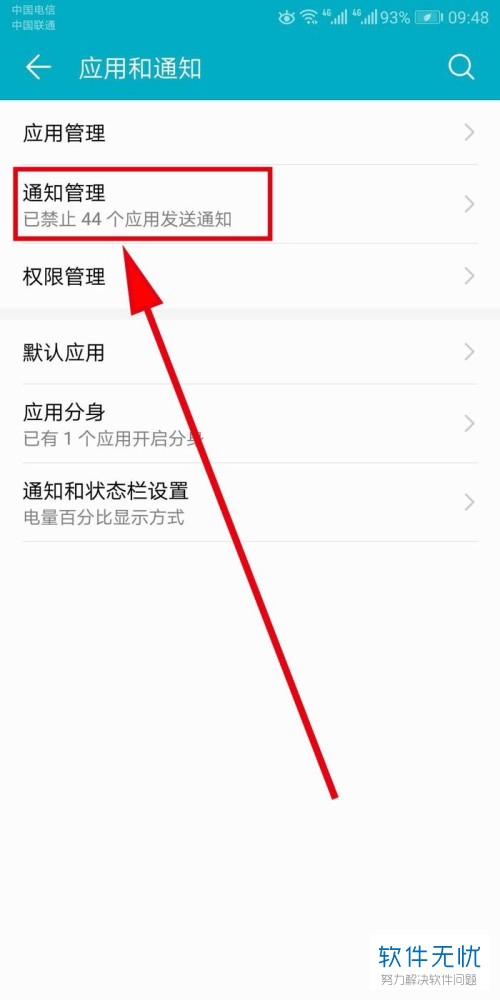
4. 第四步,在打开的通知管理页面中,点击下方的华为游戏中心选项。
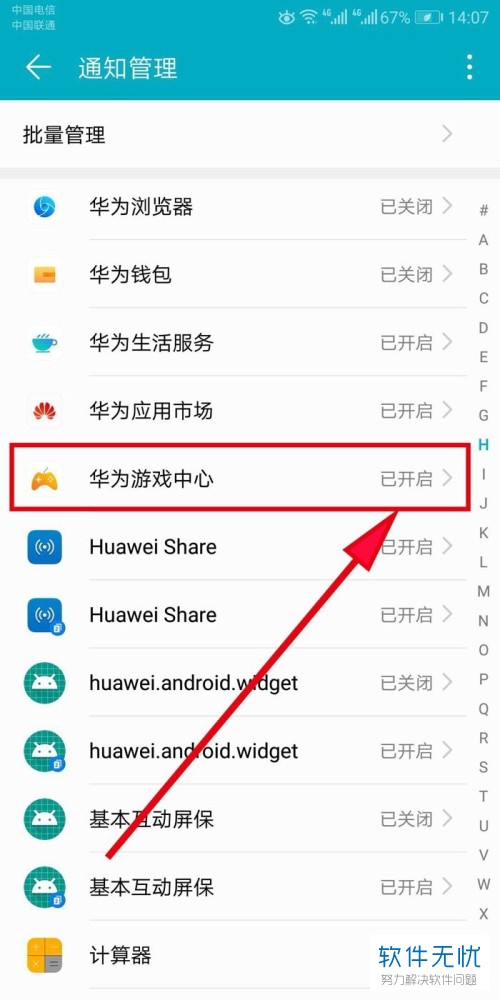
5. 第五步,进入华为游戏中心通知管理设置页面,点击下方横幅选项右侧的开关,将其关闭后就不会在手机屏幕顶端显示新消息通知了。
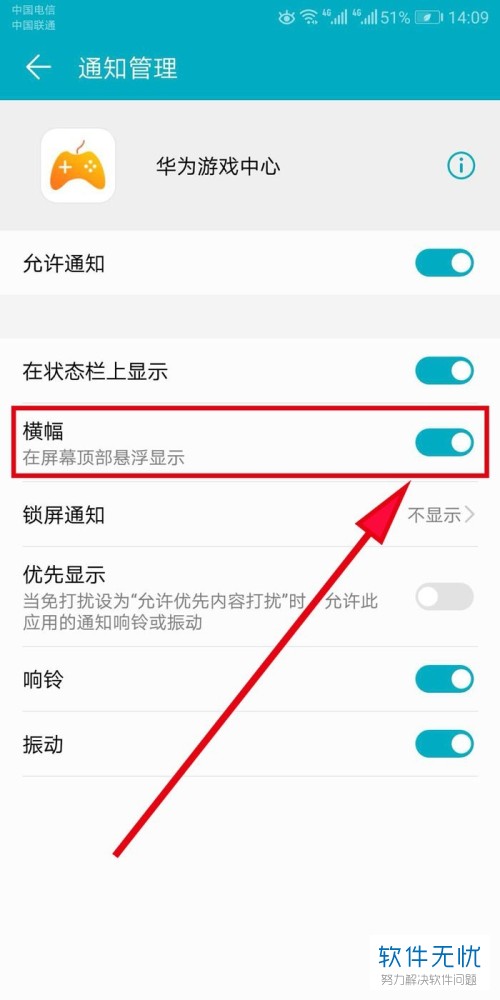
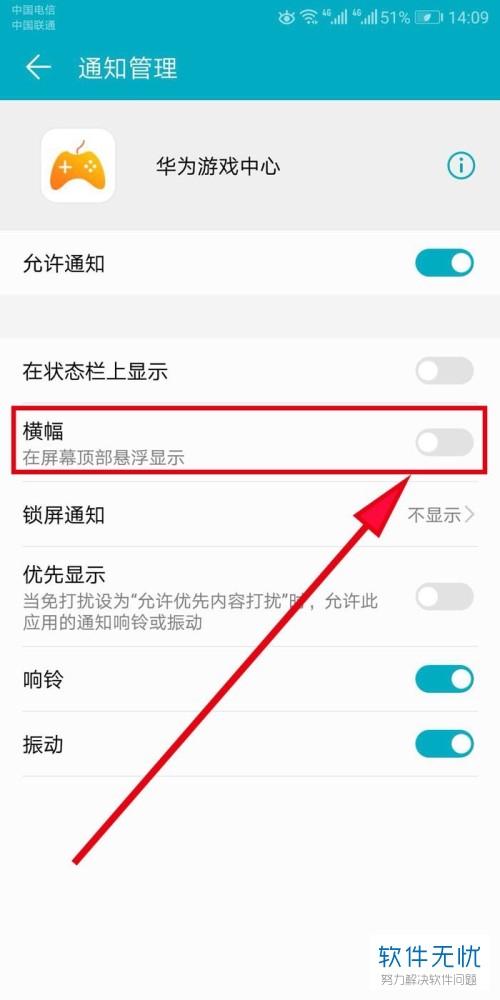
6. 也可以在页面中找到允许通知功能,点击右侧的开关将其关闭,这样也不会在手机屏幕顶端显示新消息通知了。
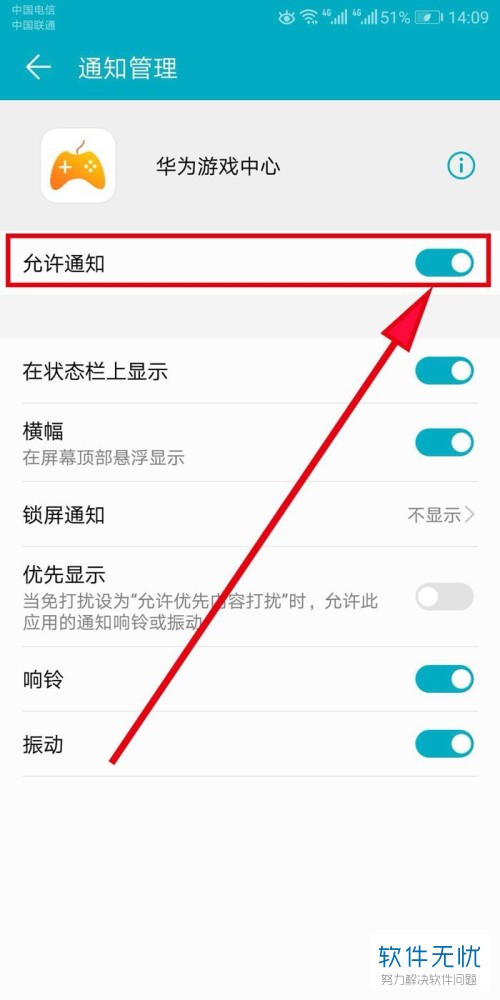
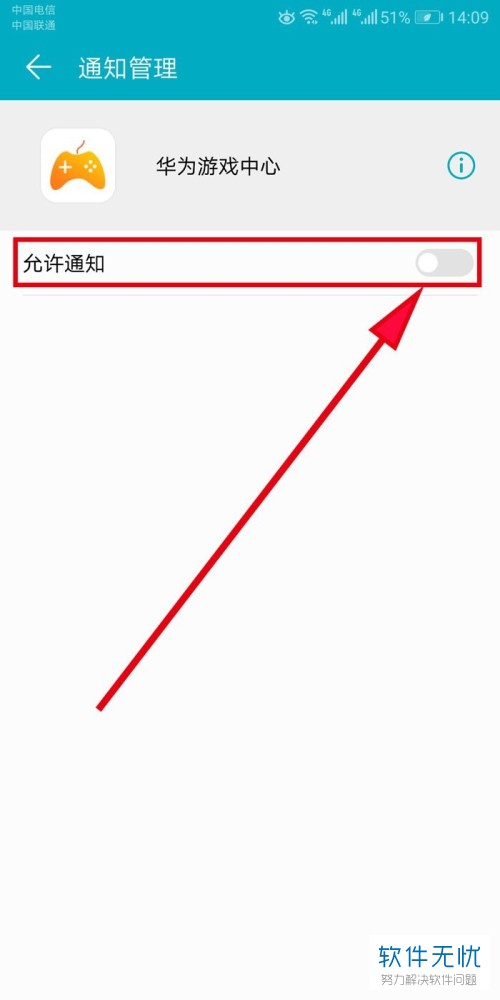
以上就是小编为大家带来的禁止手机屏幕顶端显示华为游戏中心的新消息通知的方法。
分享:
相关推荐
- 【其他】 WPS表格Unicode文本 04-30
- 【其他】 WPS表格unique 04-30
- 【其他】 WPS表格utf-8 04-30
- 【其他】 WPS表格u盘删除怎么恢复 04-30
- 【其他】 WPS表格运行慢,卡怎么办解决 04-30
- 【其他】 WPS表格与Excel的区别 04-30
- 【其他】 哔哩哔哩漫画怎么完成今日推荐任务 04-30
- 【其他】 WPS表格隐藏的列怎么显示出来 04-30
- 【其他】 WPS表格图片怎么置于文字下方 04-30
- 【其他】 WPS表格图片怎么跟随表格 04-30
本周热门
-
iphone序列号查询官方入口在哪里 2024/04/11
-
oppo云服务平台登录入口 2020/05/18
-
输入手机号一键查询快递入口网址大全 2024/04/11
-
苹果官网序列号查询入口 2023/03/04
-
光信号灯不亮是怎么回事 2024/04/15
-
fishbowl鱼缸测试网址 2024/04/15
-
steam账号怎么注册 2023/02/27
-
mbti官网免费版2024入口 2024/04/11
本月热门
-
iphone序列号查询官方入口在哪里 2024/04/11
-
输入手机号一键查询快递入口网址大全 2024/04/11
-
oppo云服务平台登录入口 2020/05/18
-
outlook邮箱怎么改密码 2024/01/02
-
苹果官网序列号查询入口 2023/03/04
-
mbti官网免费版2024入口 2024/04/11
-
光信号灯不亮是怎么回事 2024/04/15
-
fishbowl鱼缸测试网址 2024/04/15
-
网线水晶头颜色顺序图片 2020/08/11
-
计算器上各个键的名称及功能介绍大全 2023/02/21












